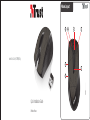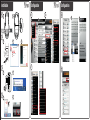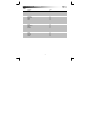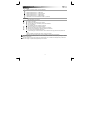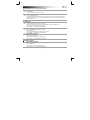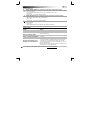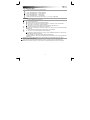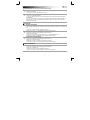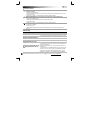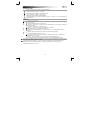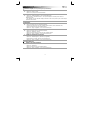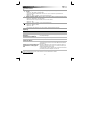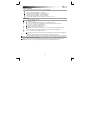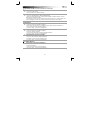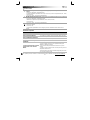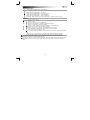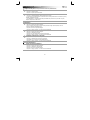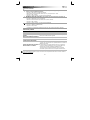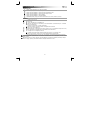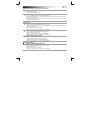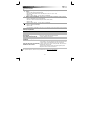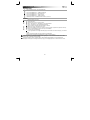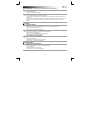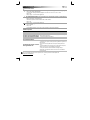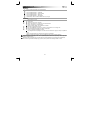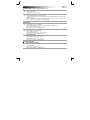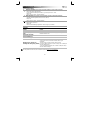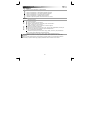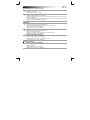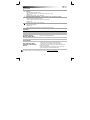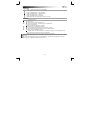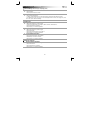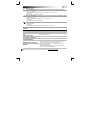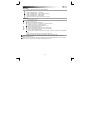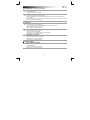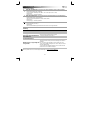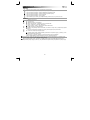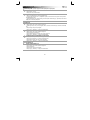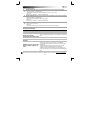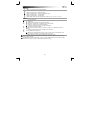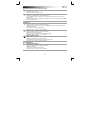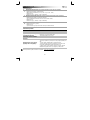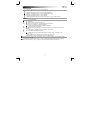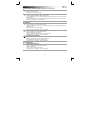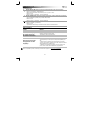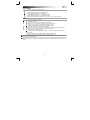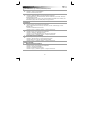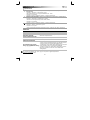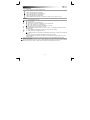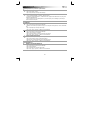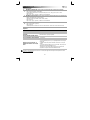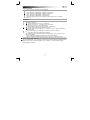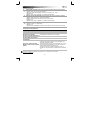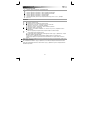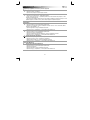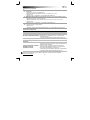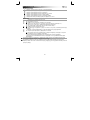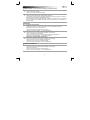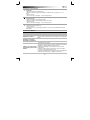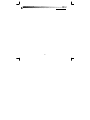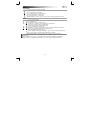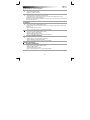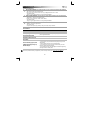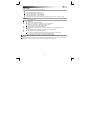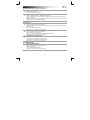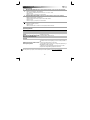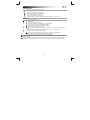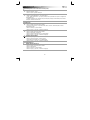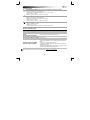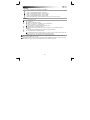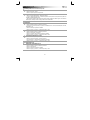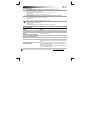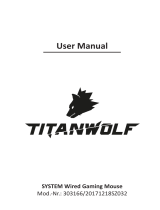La página se está cargando...
La página se está cargando...
La página se está cargando...
La página se está cargando...
La página se está cargando...
La página se está cargando...
La página se está cargando...
La página se está cargando...
La página se está cargando...
La página se está cargando...
La página se está cargando...
La página se está cargando...
La página se está cargando...
La página se está cargando...
La página se está cargando...

BAASH Wireless Mouse - USER’S MANUAL
14
Distribución del ratón
- Botón 1 (botón izquierdo del ratón, no programable)
- Botón 6 (función predeterminada = clic doble del ratón)
- Botón 3 (función predeterminada = clic central)
- Botón 2 (función predeterminada = clic derecho del ratón)
- Botón 4 (función predeterminada = avance de página)
- Botón 5 (función predeterminada = retroceso de página)
- Botón Mode [Modo] (haga clic para cambiar entre "Profile-1,2,3,4 and 5" [Perfil-1,2,3,4,5])
Instalación
- Introduzca la pila en el ratón.
- Encienda el ratón.
- Inserte el CD-ROM de Trust en la unidad de CD.
- Haga clic en “Run Setup.exe – Published by Trust International BV”.
- Haga clic en “Install driver” [Instalar controlador].
- Haga clic en "Finish" [Finalizar] cuando haya finalizado el proceso de instalación.
- Conecte el ratón a uno de los puertos USB del ordenador.
- Espere hasta que aparezca el mensaje “El dispositivo está listo para usarse”.
- Inicie el software de configuración del ratón (situado en la barra de tareas).
- Ahora podrá comenzar a configurar el ratón.
- En la siguiente sección del manual se hará referencia a la función “Apply” [Aplicar] que actualiza el
ratón.
“Apply” [Aplicar] se encuentra situado en la esquina inferior derecha de la ventana principal.
(El ratón dejará de funcionar durante su actualización. Este proceso tarda algunos segundos).
El ratón puede almacenar un máximo de cinco perfiles diferentes. Podrá cambiar entre ellos de forma
instantánea pulsando el botón “Mode” [Modo] del ratón.
No tendrá que hacer clic en “Apply” [Aplicar] después de realizar cada cambio. Podrá realizar todos los cambios
que desee y, a continuación, hacer clic en “Apply” [Aplicar] para aplicar todos los cambios directamente al
ratón.

BAASH Wireless Mouse - USER’S MANUAL
15
Configuración del perfil
(el ratón puede almacenar hasta cinco perfiles diferentes)
Cómo cambiar un perfil
- Haga clic en “Profile” [Perfil].
- Haga clic en el perfil que desee cambiar.
Habilitar o deshabilitar perfiles
- Haga clic en “Mode Name/Select” [Nombre/selección de modo].
- En la ventana “Mode Administration” [Administración de modo] puede cambiar los nombres de perfil y
habilitar o deshabilitar un perfil.
- Para deshabilitar un perfil, desmarque cada perfil desde abajo hasta arriba; para añadir un perfil,
marque cada perfil en orden inverso.
Configuración
Asignación de una función
- Haga clic en el botón que desee reasignar.
- Pase el cursor del ratón sobre el tipo de función que desee asignar (Mouse [Ratón], Internet
[Internet], Multimedia [Multimedia], etc.).
- Haga clic en la función que desee asignar.
- Haga clic en “Apply” [Aplicar]. El ratón se está actualizando.
Asignación de una función de teclado
- Haga clic en el botón que desee reasignar.
- Haga clic en “Keyboard” [Teclado].
- Haga clic en la tecla del teclado virtual que desee asignar.
- Haga clic en “Apply” [Aplicar]. El ratón se está actualizando.
Asignación de ejecución de un programa
- Haga clic en el botón que desee reasignar.
- Haga clic en “Execute Program” [Ejecutar programa].
- Haga doble clic en el archivo .exe que desee ejecutar.
- Haga clic en “Apply” [Aplicar]. El ratón se está actualizando.
Funciones de Windows 8
Asignar una función de Windows 8
- Haga clic en el botón que desee reasignar.
- Haga clic en “Windows 8” [Windows 8].
- Haga clic en la función que desee asignar.
- Haga clic en “Apply” [Aplicar]. El ratón se está actualizando.

BAASH Wireless Mouse - USER’S MANUAL
16
Funciones avanzadas
Modificación de la configuración de DPI (PPP)
(cada perfil tiene su propia configuración de PPP, los
p
erfiles y los valores de PPP están vinculados
)
- Haga clic en “DPI Setting” [Configuración de PPP].
- Podrá cambiar el valor de DPI [PPP] de los ejes X e Y por separado (100 – 2000).
- Haga clic en “OK” [Aceptar].
- Haga clic en “Apply” [Aplicar]. El ratón se está actualizando.
Modificación de la tasa de muestreo
(cada perfil tiene sus propios perfiles de tasa de muestreo, los
p
erfiles y las tasas de muestreo están vinculados
)
- Haga clic en “Report Rate” [Tasa de muestreo].
- Seleccione la tasa de muestreo que desee (125 Hz, 250 Hz, 500 Hz).
- Haga clic en “OK” [Aceptar].
- Haga clic en “Apply” [Aplicar]. El ratón se está actualizando.
Restaurar configuración predeterminada
- Haga clic en “Default” [Predeterminada].
- Haga clic en “OK” [Aceptar].
- Se restaurará la configuración predeterminada del ratón.
Este proceso tarda algunos segundos.
Resolución de problemas
Problema Solución
Cómo puedo ver si la pila está
agotada
- Si el software está instalado mostrará una ventana emergente para
indicar que la batería está casi agotada.
Cómo puedo cambiar las funciones
del ratón
- Instale el software (consulte el paso 2).
Cómo puedo restablecer la
configuración predeterminada
- Consulte el paso 9.
La fecha del ratón vibra, se mueve de
forma extraña o no se mueve
- Cambie la pila.
- Pruebe a usar el ratón sobre una superficie diferente o a utilizar una
alfombrilla para ratón.
- Limpie el sensor de la parte inferior del ratón con un paño seco.
- Conecte el receptor inalámbrico Trust a otro puerto USB que se
encuentre más cerca de su dispositivo inalámbrico Trust.
- Desconecte otros receptores inalámbricos que se encuentren
conectados a puertos USB cerca de su receptor inalámbrico Trust.
Si no puede resolver el problema, póngase en contacto con el departamento de servicio al cliente a través de
www.trust.com/18966/faq.
La página se está cargando...
La página se está cargando...
La página se está cargando...
La página se está cargando...
La página se está cargando...
La página se está cargando...
La página se está cargando...
La página se está cargando...
La página se está cargando...
La página se está cargando...
La página se está cargando...
La página se está cargando...
La página se está cargando...
La página se está cargando...
La página se está cargando...
La página se está cargando...
La página se está cargando...
La página se está cargando...
La página se está cargando...
La página se está cargando...
La página se está cargando...
La página se está cargando...
La página se está cargando...
La página se está cargando...
La página se está cargando...
La página se está cargando...
La página se está cargando...
La página se está cargando...
La página se está cargando...
La página se está cargando...
La página se está cargando...
La página se está cargando...
La página se está cargando...
La página se está cargando...
La página se está cargando...
La página se está cargando...
La página se está cargando...
La página se está cargando...
La página se está cargando...
La página se está cargando...
La página se está cargando...
La página se está cargando...
La página se está cargando...
La página se está cargando...
La página se está cargando...
La página se está cargando...
La página se está cargando...
La página se está cargando...
La página se está cargando...
La página se está cargando...
La página se está cargando...
La página se está cargando...
La página se está cargando...
La página se está cargando...
La página se está cargando...
Transcripción de documentos
BAASH Wireless Mouse - USER’S MANUAL Distribución del ratón - Botón 1 (botón izquierdo del ratón, no programable) - Botón 6 (función predeterminada = clic doble del ratón) - Botón 3 (función predeterminada = clic central) - Botón 2 (función predeterminada = clic derecho del ratón) - Botón 4 (función predeterminada = avance de página) - Botón 5 (función predeterminada = retroceso de página) - Botón Mode [Modo] (haga clic para cambiar entre "Profile-1,2,3,4 and 5" [Perfil-1,2,3,4,5]) Instalación - Introduzca la pila en el ratón. - Encienda el ratón. - Inserte el CD-ROM de Trust en la unidad de CD. - Haga clic en “Run Setup.exe – Published by Trust International BV”. - Haga clic en “Install driver” [Instalar controlador]. - Haga clic en "Finish" [Finalizar] cuando haya finalizado el proceso de instalación. - Conecte el ratón a uno de los puertos USB del ordenador. - Espere hasta que aparezca el mensaje “El dispositivo está listo para usarse”. - Inicie el software de configuración del ratón (situado en la barra de tareas). - Ahora podrá comenzar a configurar el ratón. - En la siguiente sección del manual se hará referencia a la función “Apply” [Aplicar] que actualiza el ratón. “Apply” [Aplicar] se encuentra situado en la esquina inferior derecha de la ventana principal. (El ratón dejará de funcionar durante su actualización. Este proceso tarda algunos segundos). El ratón puede almacenar un máximo de cinco perfiles diferentes. Podrá cambiar entre ellos de forma instantánea pulsando el botón “Mode” [Modo] del ratón. No tendrá que hacer clic en “Apply” [Aplicar] después de realizar cada cambio. Podrá realizar todos los cambios que desee y, a continuación, hacer clic en “Apply” [Aplicar] para aplicar todos los cambios directamente al ratón. 14 BAASH Wireless Mouse - USER’S MANUAL Configuración del perfil (el ratón puede almacenar hasta cinco perfiles diferentes) Cómo cambiar un perfil - Haga clic en “Profile” [Perfil]. - Haga clic en el perfil que desee cambiar. Habilitar o deshabilitar perfiles - Haga clic en “Mode Name/Select” [Nombre/selección de modo]. - En la ventana “Mode Administration” [Administración de modo] puede cambiar los nombres de perfil y habilitar o deshabilitar un perfil. - Para deshabilitar un perfil, desmarque cada perfil desde abajo hasta arriba; para añadir un perfil, marque cada perfil en orden inverso. Configuración Asignación de una función - Haga clic en el botón que desee reasignar. - Pase el cursor del ratón sobre el tipo de función que desee asignar (Mouse [Ratón], Internet [Internet], Multimedia [Multimedia], etc.). - Haga clic en la función que desee asignar. - Haga clic en “Apply” [Aplicar]. El ratón se está actualizando. Asignación de una función de teclado - Haga clic en el botón que desee reasignar. - Haga clic en “Keyboard” [Teclado]. - Haga clic en la tecla del teclado virtual que desee asignar. - Haga clic en “Apply” [Aplicar]. El ratón se está actualizando. Asignación de ejecución de un programa - Haga clic en el botón que desee reasignar. - Haga clic en “Execute Program” [Ejecutar programa]. - Haga doble clic en el archivo .exe que desee ejecutar. - Haga clic en “Apply” [Aplicar]. El ratón se está actualizando. Funciones de Windows 8 Asignar una función de Windows 8 - Haga clic en el botón que desee reasignar. - Haga clic en “Windows 8” [Windows 8]. - Haga clic en la función que desee asignar. - Haga clic en “Apply” [Aplicar]. El ratón se está actualizando. 15 BAASH Wireless Mouse - USER’S MANUAL Funciones avanzadas Modificación de la configuración de DPI (PPP) (cada perfil tiene su propia configuración de PPP, los perfiles y los valores de PPP están vinculados) - Haga clic en “DPI Setting” [Configuración de PPP]. Podrá cambiar el valor de DPI [PPP] de los ejes X e Y por separado (100 – 2000). Haga clic en “OK” [Aceptar]. Haga clic en “Apply” [Aplicar]. El ratón se está actualizando. Modificación de la tasa de muestreo (cada perfil tiene sus propios perfiles de tasa de muestreo, los perfiles y las tasas de muestreo están vinculados) - Haga clic en “Report Rate” [Tasa de muestreo]. Seleccione la tasa de muestreo que desee (125 Hz, 250 Hz, 500 Hz). Haga clic en “OK” [Aceptar]. Haga clic en “Apply” [Aplicar]. El ratón se está actualizando. Restaurar configuración predeterminada - Haga clic en “Default” [Predeterminada]. - Haga clic en “OK” [Aceptar]. - Se restaurará la configuración predeterminada del ratón. Este proceso tarda algunos segundos. Resolución de problemas Problema Solución Cómo puedo ver si la pila está agotada Cómo puedo cambiar las funciones del ratón Cómo puedo restablecer la configuración predeterminada - Si el software está instalado mostrará una ventana emergente para indicar que la batería está casi agotada. - Instale el software (consulte el paso 2). - Consulte el paso 9. - Cambie la pila. - Pruebe a usar el ratón sobre una superficie diferente o a utilizar una alfombrilla para ratón. La fecha del ratón vibra, se mueve de - Limpie el sensor de la parte inferior del ratón con un paño seco. forma extraña o no se mueve - Conecte el receptor inalámbrico Trust a otro puerto USB que se encuentre más cerca de su dispositivo inalámbrico Trust. - Desconecte otros receptores inalámbricos que se encuentren conectados a puertos USB cerca de su receptor inalámbrico Trust. Si no puede resolver el problema, póngase en contacto con el departamento de servicio al cliente a través de www.trust.com/18966/faq. 16-
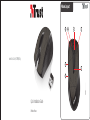 1
1
-
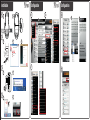 2
2
-
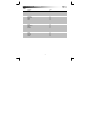 3
3
-
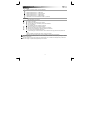 4
4
-
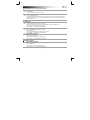 5
5
-
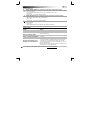 6
6
-
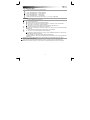 7
7
-
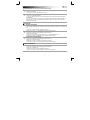 8
8
-
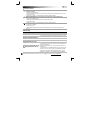 9
9
-
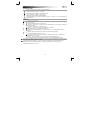 10
10
-
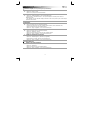 11
11
-
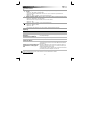 12
12
-
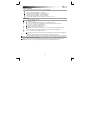 13
13
-
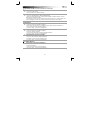 14
14
-
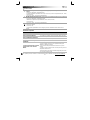 15
15
-
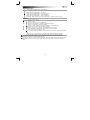 16
16
-
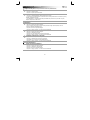 17
17
-
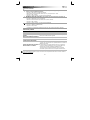 18
18
-
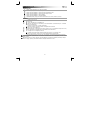 19
19
-
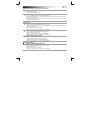 20
20
-
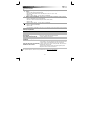 21
21
-
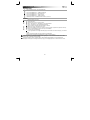 22
22
-
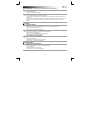 23
23
-
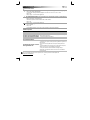 24
24
-
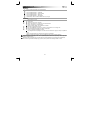 25
25
-
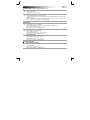 26
26
-
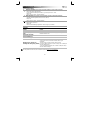 27
27
-
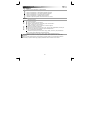 28
28
-
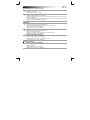 29
29
-
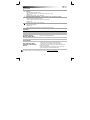 30
30
-
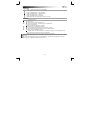 31
31
-
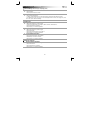 32
32
-
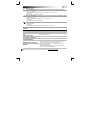 33
33
-
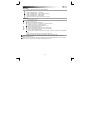 34
34
-
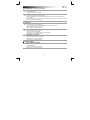 35
35
-
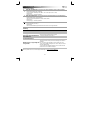 36
36
-
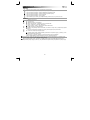 37
37
-
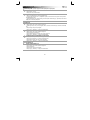 38
38
-
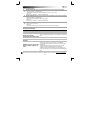 39
39
-
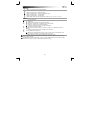 40
40
-
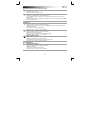 41
41
-
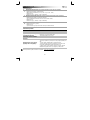 42
42
-
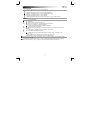 43
43
-
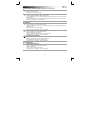 44
44
-
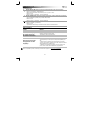 45
45
-
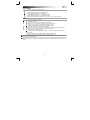 46
46
-
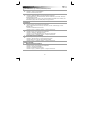 47
47
-
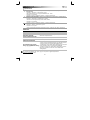 48
48
-
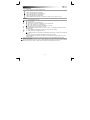 49
49
-
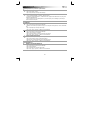 50
50
-
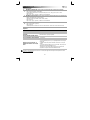 51
51
-
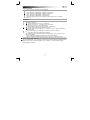 52
52
-
 53
53
-
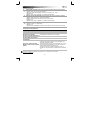 54
54
-
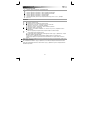 55
55
-
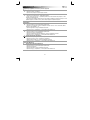 56
56
-
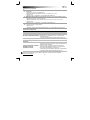 57
57
-
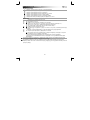 58
58
-
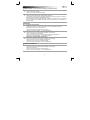 59
59
-
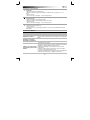 60
60
-
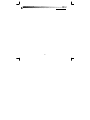 61
61
-
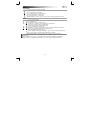 62
62
-
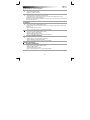 63
63
-
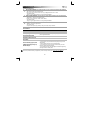 64
64
-
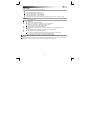 65
65
-
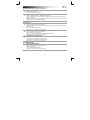 66
66
-
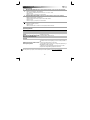 67
67
-
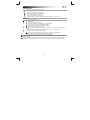 68
68
-
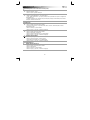 69
69
-
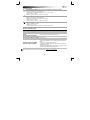 70
70
-
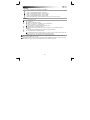 71
71
-
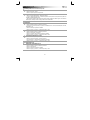 72
72
-
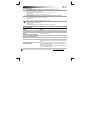 73
73
en otros idiomas
- français: Trust Daash Guide d'installation
- italiano: Trust Daash Guida d'installazione
- English: Trust Daash Installation guide
- Deutsch: Trust Daash Installationsanleitung
- русский: Trust Daash Инструкция по установке
- Nederlands: Trust Daash Installatie gids
- português: Trust Daash Guia de instalação
- slovenčina: Trust Daash Návod na inštaláciu
- dansk: Trust Daash Installationsvejledning
- polski: Trust Daash Instrukcja instalacji
- čeština: Trust Daash instalační příručka
- svenska: Trust Daash Installationsguide
- Türkçe: Trust Daash Yükleme Rehberi
- suomi: Trust Daash Asennusohje
- română: Trust Daash Ghid de instalare
Artículos relacionados
-
Trust GXT 31 Manual de usuario
-
Trust GXT 32s Gaming Mouse Manual de usuario
-
Trust GXT 32 Gaming Mouse Manual de usuario
-
Trust GXT 23 Manual de usuario
-
Trust Wireless Laser Mini Mouse MI-7600Rp (4 Pack) Manual de usuario
-
Trust GXT 164 SIKANDA (21726) Manual de usuario
-
Trust MI-7700R Manual de usuario
-
Trust Wireless Optical Mini Mouse MI-4930Rp (4 Pack) Manual de usuario
-
Trust GXT 144 REXX Manual de usuario
-
Trust 2-Port USB 3.0 PCI-E Card Manual de usuario
Otros documentos
-
Xindao XD Collection Antimicrobial Wireless Mouse Manual de usuario
-
Modecom MC-7000 Manual de usuario
-
Cherry MC 3000 Manual de usuario
-
VENOM COBRA Instrucciones de operación
-
Hama 00011469 El manual del propietario
-
Saitek CYBORG V.3 Manual de usuario
-
Gigabyte M8000Xtreme Manual de usuario
-
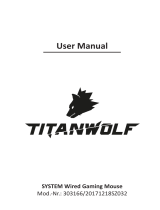 Titanwolf System Manual de usuario
Titanwolf System Manual de usuario
-
König CMP-MOUSE200 Especificación
-
SPEEDLINK NIALA Quick Installation Guide